在 Mac 上播放 AVI 的三种方法
你想学吗 如何在 Mac 上播放 AVI? 在这种情况下,最好的办法是立即查看这篇博客文章。本内容将教您在 Mac OS 上播放 AVI 文件的最佳和最有效程序。此外,您还将了解有关该文件的足够信息。这样,我们确保您在阅读完本内容的所有详细信息后将获得所需的所有知识。那么,你还在等什么?开始阅读这篇文章并按照教程完美播放 AVI 文件。
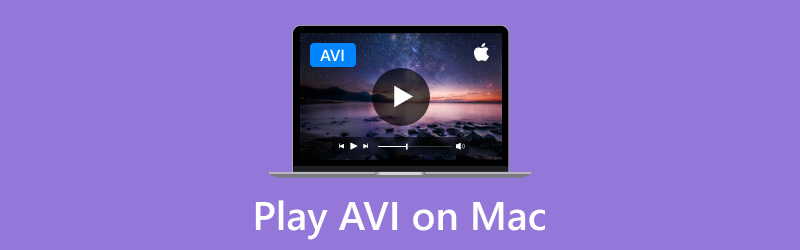
页面内容
第 1 部分。什么是 AVI
AVI,即音频视频交错格式,是 Microsoft 设计的流行格式之一。此格式适用于同步播放各种音频和视频流。除此之外,它还包含各种类型的视频压缩,例如 XviD 和 DivX。它也是无损压缩,非常适合存储视频。它的优点在于,由于采用无损压缩算法,因此可以提供出色的质量。因此,使用该格式时,您可以尽情观看内容。但是,您必须注意一件事。其他平台(例如 QuickTime Player)不支持 AVI。因此,如果您是 Mac 用户,最好使用其他媒体播放器来有效播放文件。
值得庆幸的是,这篇文章包含了您需要的所有信息。如果您想了解如何播放 AVI 文件,请查看后续部分中可以遵循的所有方法。
第 2 部分。使用 Vidmore Player 在 Mac 上播放 AVI
如果你正在寻找在 Mac 上播放 AVI 的最佳方法,你可以使用 Vidmore播放器 作为一款出色的 AVI 播放器。这款离线播放器可以让您打开和读取 AVI 文件而不会出现任何错误或问题,是一款出色的软件。它支持 macOS 10.12 Sierra 及更高版本的操作系统。这意味着您可以在现代 macOS 设备上流畅运行该软件。它包括 iMac、MacBook、Mac Mini 等。此外,该程序还允许您在 Mac 上欣赏各种质量的视频,例如 720p、1080p 和 4K。此外,您可以插入文件而无需加载时间。有了这个,我们可以说媒体播放器可以尽最大努力让您体验流畅的视频播放。除此之外,您还可以插入更多不同格式的视频。您可以打开 MP4、MKV、WMV、M4V、FLV 等。
另一个很棒的功能是,您可以在观看时截取屏幕截图。该程序具有快照功能,您可以使用它来完成任务。因此,如果您想从视频中捕捉特定场景,您可以依赖此功能。因此,我们可以得出结论,Vidmore Player 是您可以在 Mac 和 Windows 上访问的功能齐全的媒体播放器之一。
特征
- 轻松播放 AVI 文件和其他不同格式的视频文件。
- 它可以播放高达 4K 的优质视频。
- 快照功能可用。
- 它可以播放 DVD 和蓝光内容。
要了解如何在 Mac 上播放和打开 AVI,请按照以下步骤操作。
步骤1。 跑 Vidmore播放器 完成下载和安装过程后,即可在 Mac 上进行操作。
第2步。 出现主界面时,点击 打开文件 选项。从文件夹中浏览 AVI 文件并点击“打开”将其插入到界面上。
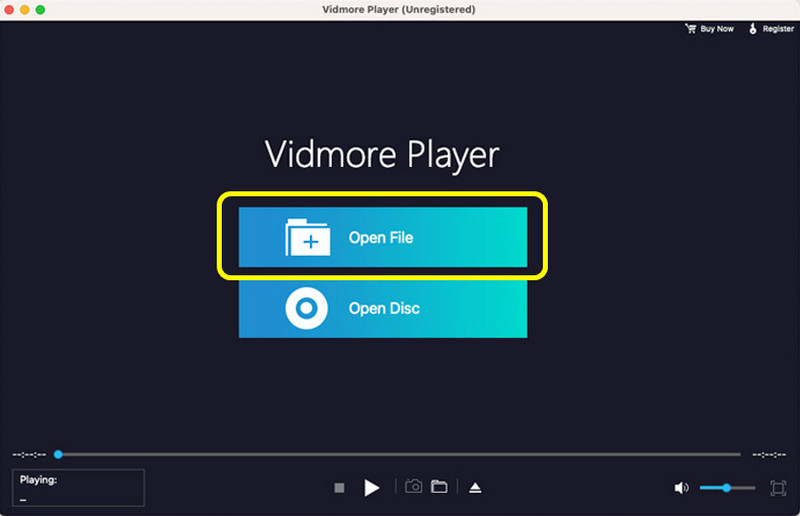
第三步 完成后,您就可以坐下来享受观看视频了。您还可以使用一些播放控件,例如暂停、播放、停止、调整音量,并使用 快照 截屏功能。
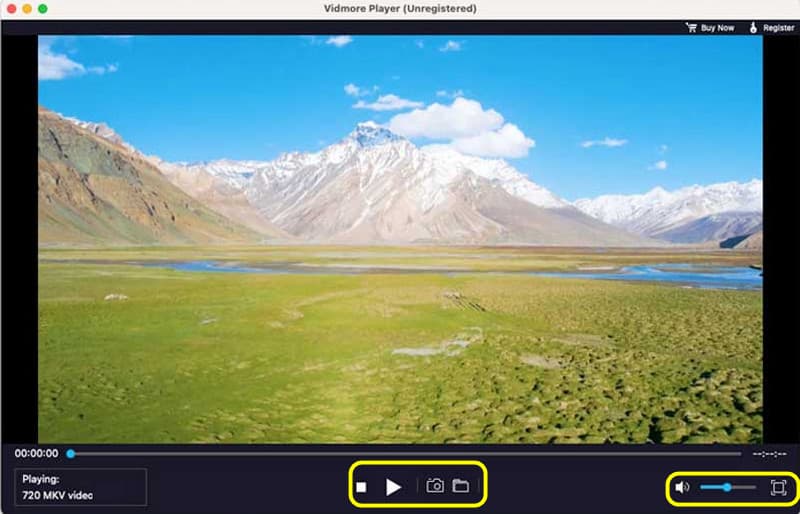
在我们的结论中,Vidmore Player 是您可以操作的最好的媒体播放器之一,可以有效地播放 AVI 视频。它甚至可以支持 4K 视频,使其功能更加强大。此外,它还具有快照功能,您可以在观看视频时使用它来截取屏幕截图。
第 3 部分。使用 Elmedia Player 在 Mac 上播放 AVI
要了解如何在 Mac 上观看 AVI 文件,您还可以使用 艾尔媒体播放器。该软件能够在您的 Mac 上播放 AVI,因为它可以处理几乎所有格式。您可以在 macOS 10.12 及更高版本上播放它。有了它,如果您使用的是 macOS Sierra 和较新的操作系统,您可以有效地访问播放器。此外,它还可以提供易于理解的布局。有了它,无论您是初学者还是熟练的用户,打开 AVI 文件都是一项简单的任务。所以,你可以依靠它 AVI 播放器 播放 AVI 文件。这里唯一的问题是您无法使用较旧的编解码器播放某些 AVI 文件。此外,Elmedia Player 是一款资源密集型软件。因此,请确保您有足够的空间以避免崩溃或滞后。
特征
- 该软件可以立即播放 AVI 文件。
- 支持字幕轨道。
- 它提供基本和高级播放控制以获得更好的观看体验。
步骤1。 下载并安装 艾尔媒体播放器 在 Mac 上。之后,您可以启动媒体播放器来播放 AVI 文件。
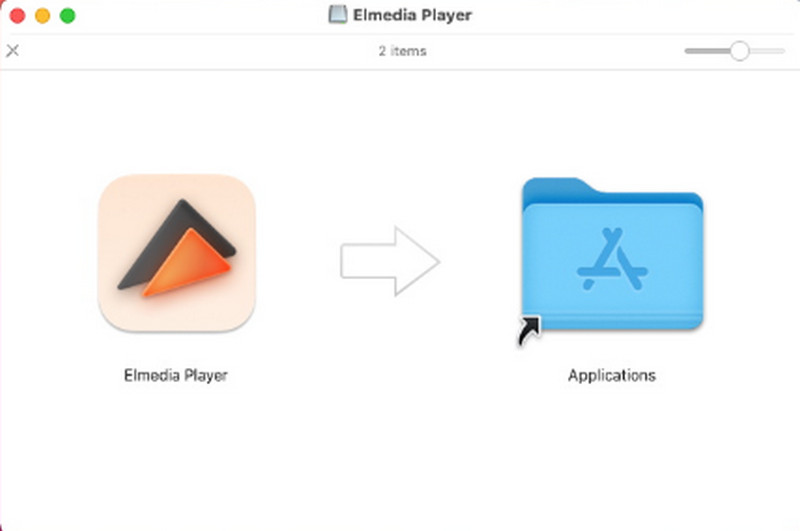
第2步。 之后,您可以开始插入 AVI 文件。您可以打开文件夹并直接将 AVI 进入软件界面。完成后,您就可以开始有效地观看视频了。
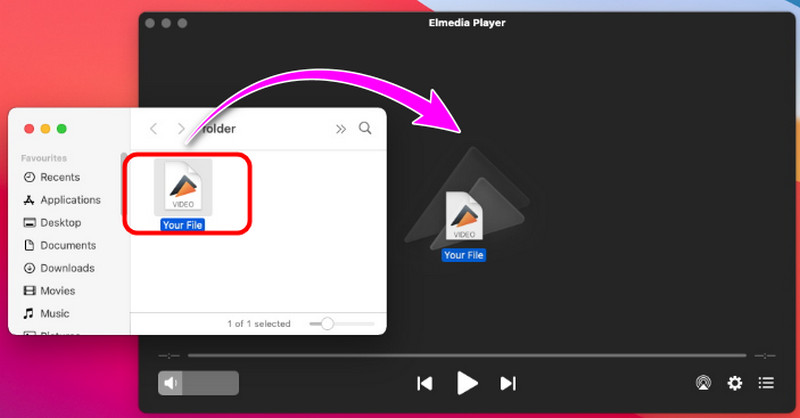
使用此方法,您可以在 Mac 上有效地播放 AVI。因此,请考虑使用此播放器来观看您的内容。但是,请确保您拥有高规格的设备,因为该软件占用大量资源。
第 4 部分。使用 VLC 媒体播放器在 Mac 上播放 AVI
在 Mac 上查看 AVI 文件的另一种有效方法是使用 VLC媒体播放器。这款免费的开源媒体播放器可让您在 Mac 上流畅地播放 AVI 视频。它可以处理各种 macOS 版本,例如 Mac OS 10.7.5 及更新版本。有了它,您可以毫无问题地播放文件。除此之外,该软件还能够提供各种功能来美化您的文件。您可以插入视频和音频效果、裁剪视频、转换等等。因此,我们可以说 VLC 是您可以操作以获得出色效果的可靠媒体播放器之一。您还必须注意,不再支持基于第一代英特尔的 Core Duo 和 Core Solo 的 Mac。
特征
- 高质量播放 AVI 和其他视频格式。
- 该程序可以提供增强 AVI 和其他视频文件的基本功能。
- 它是免费和开源的。
步骤1。 下载 VLC媒体播放器 在 Mac 上。然后,启动它以开始主程序。
第2步。 打开软件后,您可以开始添加 AVI 文件。您可以从文件夹中拖拽 AVI 文件。
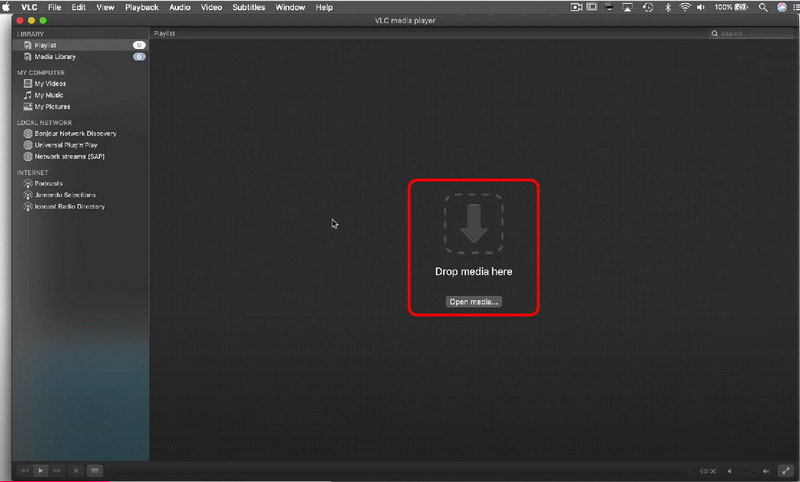
第三步 完成后,您就可以观看视频了。这样,您就可以了解如何有效地播放 AVI 文件。
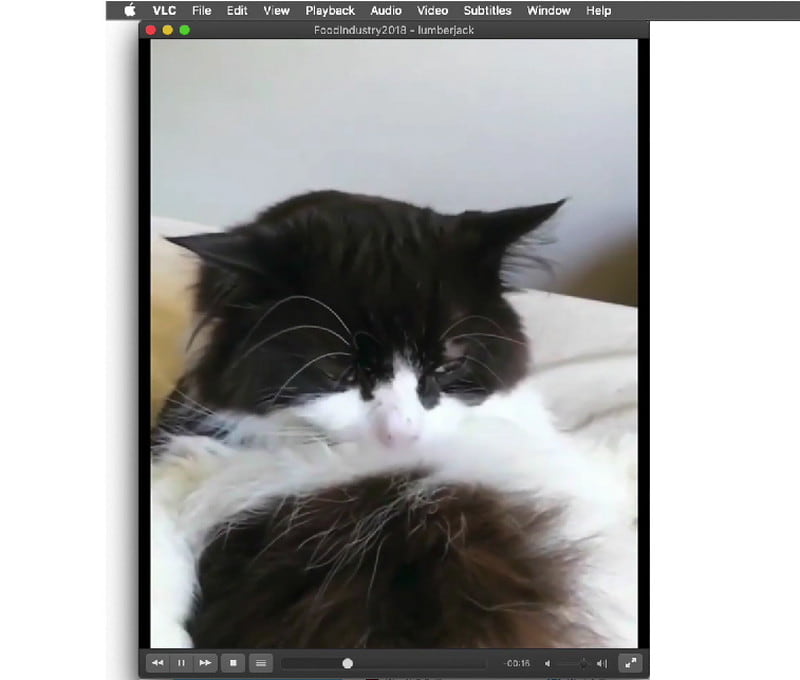
VLC Media Player 是另一个可用于播放 AVI 文件的完美程序。此外,您甚至可以使用各种功能来增强视频效果。唯一的缺点是界面不够吸引人。它需要进行一些更改,以便用户可以享受使用该软件的乐趣。
结论
要了解如何在 Mac 上完美播放 AVI,您可以从这篇文章中获得所有可以遵循的方法。您还可以深入了解它们作为出色媒体播放器的整体潜力。此外,如果您想要一款出色的 AVI 播放器,我们建议您使用 Vidmore Player。该程序可以提供您观看 AVI 文件所需的所有功能和播放控件。


